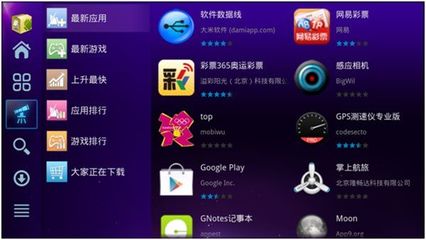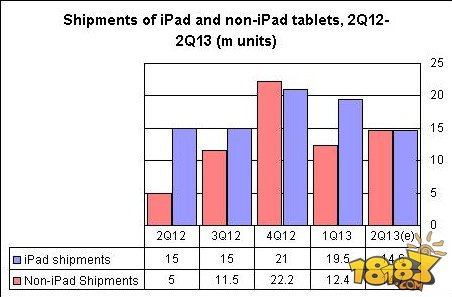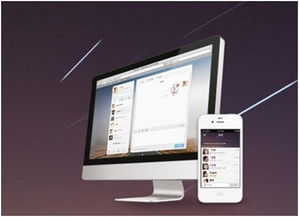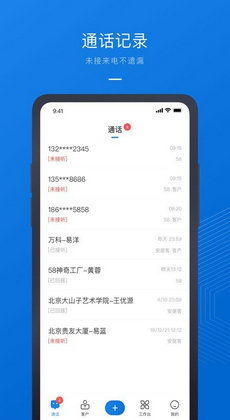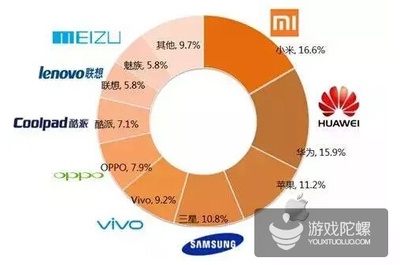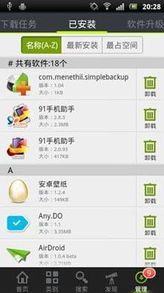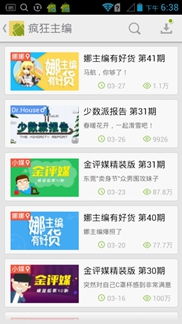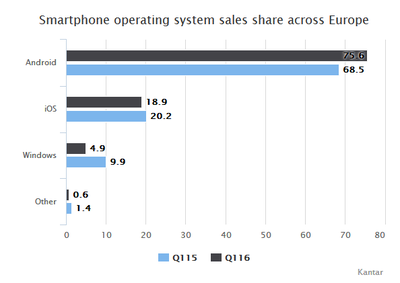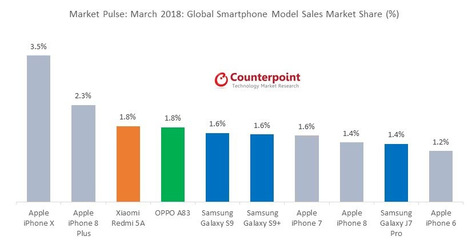隨著移動設備的普及,使用安卓手機遠程控制電腦桌面和遠程開關機已成為許多用戶的需求。無論是辦公、娛樂還是技術支持,遠程控制功能都能大大提高效率和便利性。本教程將詳細講解如何通過安卓市場提供的應用實現這一功能,并附上圖文說明,幫助您輕松上手。
一、準備工作
- 電腦端環境配置
- 確保您的電腦(Windows系統)已連接到網絡,并開啟遠程桌面功能。
- 對于Windows 10/11用戶:進入“設置” > “系統” > “遠程桌面”,開啟“啟用遠程桌面”選項。
- 記錄電腦的IP地址或計算機名稱(可通過在命令提示符中輸入“ipconfig”查看)。
- 安卓手機端
- 確保您的安卓手機連接到同一網絡(局域網)或可通過互聯網訪問電腦。
- 從安卓市場(如Google Play商店或國內應用商店)下載合適的遠程控制應用,推薦使用以下免費工具:
- TeamViewer:功能強大,支持遠程桌面和文件傳輸。
- Microsoft Remote Desktop:適用于Windows系統,集成度高。
- AnyDesk:輕量級,連接快速。
二、遠程控制電腦桌面:詳細步驟
- 安裝應用
- 在安卓手機上打開應用商店,搜索并安裝上述推薦應用(以TeamViewer為例)。
- 在電腦端也下載并安裝TeamViewer軟件(可從官網獲取)。
- 配置連接
- 打開電腦端的TeamViewer,記錄您的ID和密碼(臨時密碼或設置固定密碼)。
- 在手機端打開TeamViewer應用,輸入電腦的ID,點擊“遠程控制”。
- 輸入密碼后,即可在手機上查看并操作電腦桌面。
![圖文示意:手機端TeamViewer界面顯示ID輸入框和連接按鈕]
- 操作提示
- 使用手機觸屏模擬鼠標點擊和鍵盤輸入,部分應用支持手勢縮放。
- 如果連接不穩定,檢查網絡設置或嘗試切換到Wi-Fi網絡。
三、遠程開關機電腦:實現方法
遠程開關機需要電腦支持Wake-on-LAN(WoL)功能,并配合專用應用。以下是操作步驟:
- 啟用WoL功能
- 在電腦BIOS設置中開啟Wake-on-LAN選項(通常位于電源管理菜單)。
- 在Windows系統中,進入設備管理器 > 網絡適配器,右鍵點擊您的網卡,選擇“屬性” > “高級”選項卡,啟用“Wake on Magic Packet”選項。
- 使用安卓應用
- 從安卓市場下載WoL應用,如“Wake On Lan”或“Remote Boot”。
- 在應用中添加電腦的MAC地址(可在命令提示符中輸入“ipconfig /all”查看)和IP地址。
- 關機后,通過手機應用發送“魔法包”即可遠程開機。
![圖文示意:WoL應用界面顯示MAC地址輸入和發送按鈕]
- 關機操作
- 通過遠程桌面應用(如TeamViewer)登錄電腦,執行正常關機命令。
- 或使用專用關機應用,如“Shutdown Start Remote”,但需提前在電腦端配置。
四、常見問題與注意事項
- 安全提示:遠程控制時使用強密碼,并定期更新,避免未經授權訪問。
- 網絡要求:局域網內連接速度較快;互聯網連接需確保防火墻和路由器端口轉發設置正確。
- 兼容性:部分老舊電腦可能不支持WoL功能,請先檢查硬件。
結語
通過上述步驟,您可以輕松使用安卓手機遠程控制電腦桌面并實現遠程開關機。這些功能不僅提升了工作效率,還讓您隨時隨地管理電腦。如果在操作中遇到問題,建議參考應用官方文檔或社區支持。快去安卓市場下載應用,開始您的遠程控制體驗吧!